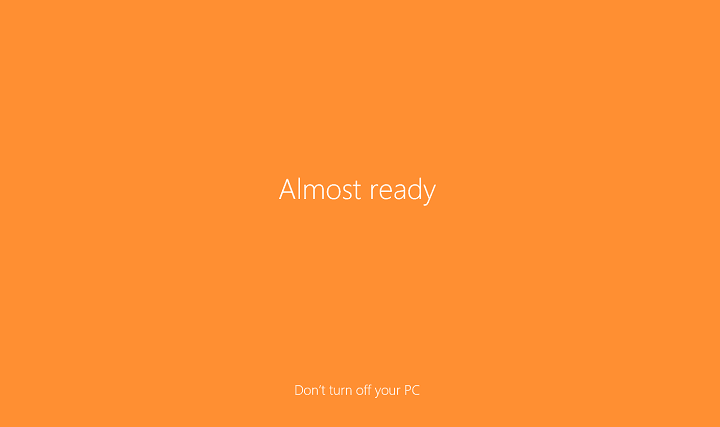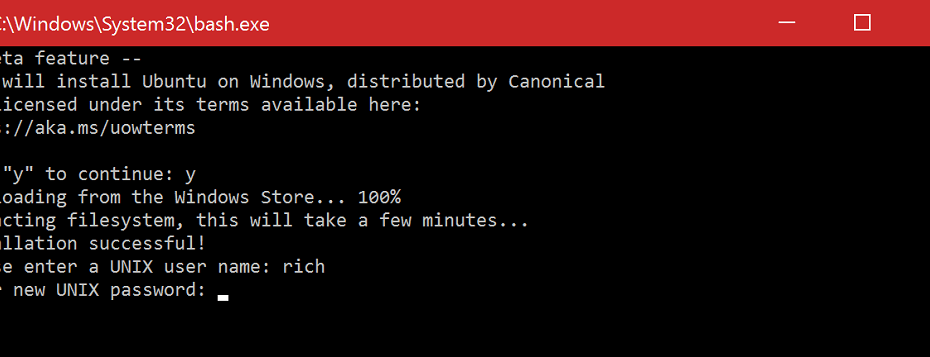Microsoft Edge で使用される重要なプロセス
- これは Windows OS の正当なコンポーネントであり、Microsoft Edge ブラウザーが機能するために不可欠です。
- ただし、.exe ファイルがシステム32 ではなく別の場所に保存されている場合は、マルウェアである可能性があります。
- このガイドでは、browser_broker.exe と、それが安全かどうかを判断する方法について説明します。
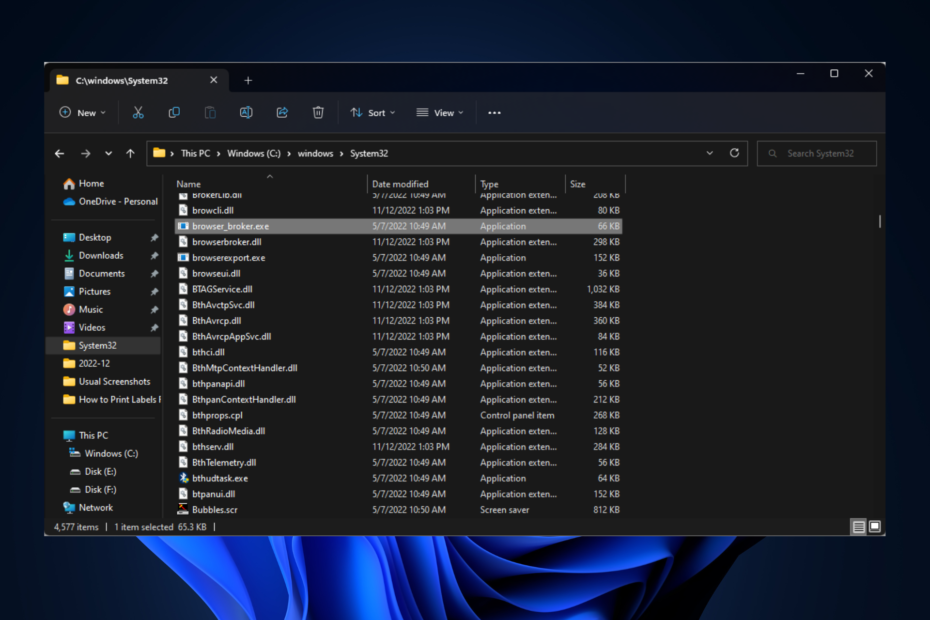
バツダウンロードファイルをクリックしてインストール
このソフトウェアは、一般的なコンピューター エラーを修復し、ファイルの損失、マルウェア、ハードウェア障害からユーザーを保護し、PC を最適化して最大のパフォーマンスを実現します。 3 つの簡単な手順で PC の問題を修正し、ウイルスを今すぐ削除します。
- Restoro PC修復ツールをダウンロード 特許取得済みの技術が付属しています (特許取得可能 ここ).
- クリック スキャン開始 PC の問題を引き起こしている可能性のある Windows の問題を見つけます。
- クリック 全て直す コンピューターのセキュリティとパフォーマンスに影響を与える問題を修正します。
- Restoro は によってダウンロードされました 0 今月の読者。
私たちのコンピューターのさまざまなプロセス OS やその他のシステム アプリをサポートするためにバックグラウンドで実行されます。 そのようなプロセスの 1 つが browser_broker.exe です。
このガイドでは、browser_broker.exe と、お使いのコンピューターにとって安全かどうかを判断する方法について説明します。
browser_broker.exe について知っておくべきことは何ですか?
Browser_broker.exe は、Microsoft Windows オペレーティング システムの正当なコンポーネントです。 System32 フォルダにあります。 それはによって起動されます svchost.exe Microsoft Edge を開いたとき。
これは、Microsoft Edge が機能するために使用する 4 つのプロセスの 1 つです。 この実行可能ファイルは、多くの場合、CPU 使用率を急上昇させ、大量のメモリを消費します。 ただし、安全です。
browser_broker.exe が安全かどうかを確認するにはどうすればよいですか?
- ファイルの場所を確認する – ファイルの元の場所は System32 フォルダーにあります。 それを確認するには、次のことができます タスクマネージャーを開く、ファイルに移動し、[ファイルの場所を開く] をクリックします。
- ファイルサイズを確認する – インストールされたファイルのサイズが 0.024 MB から 0.036 MB の間でない場合、それは本物である可能性があります。
- ファイル名を確認する – に行く ファイルの場所、悪意のあるファイルによって選択された名前は通常、元のファイルと非常に似ているため、ファイル名を注意深く確認してください。
browser_broker.exe の問題を修正するにはどうすればよいですか?
1. ディスク クリーンアップの実行
- プレス ウィンドウズ + R を開くには 走る コンソール。
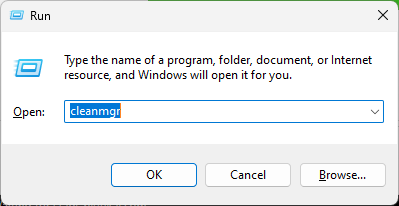
- タイプ クリーンマネージャー Enterキーを押して開きます ディスクのクリーンアップ.
- 上で ドライブの選択 ウィンドウ、クリック OK. Cドライブをスキャンして、スペースを占有する不要なファイルを探します。
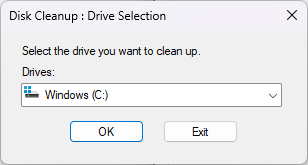
- [ディスク クリーンアップ] で、 システムファイルのクリーンアップ そしてクリック OK 次のウィンドウで。
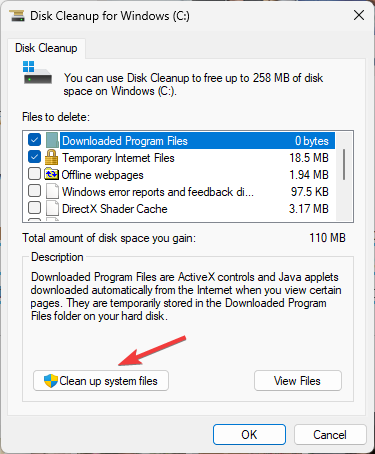
- 再び [ディスク クリーンアップ] ウィンドウで、[ 削除するファイル そしてクリック OK.
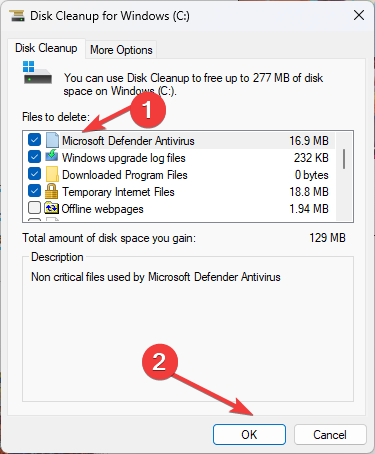
- 次のウィンドウで、 ファイルの削除.
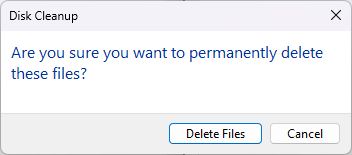
- NVIDIA GeForce Now エラー 0xc0f1103f: 7 つの解決方法
- 修正: 0x8004230f シャドウ コピー プロバイダー エラー
- Fwpkclnt.sys ブルー スクリーン エラー: 6 つの修正方法
- Windows と Windows サーバー: 違いは何ですか?
- EasyAntiCheat.sys: この BSOD を修正する 7 つの方法
2. システム ファイル チェッカー コマンドを実行します。
- を押します。 ウィンドウズ キー、タイプ CMDをクリックし、 管理者として実行.

- 次のコマンドを入力して、Enter キーを押します。
sfc/スキャンナウ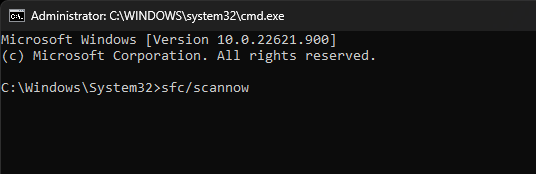
- 完了したら、コンピューターを再起動します。
手動の手順でうまくいかない場合は、Restoro などの専用ツールを使用して、 PC を徹底的にスキャンし、見つかった壊れた要素を、定期的に改訂された正常なファイルに置き換えます。 データベース。
⇒レストロを入手
3. DISM コマンドを実行します。
- を押します。 ウィンドウズ キー、タイプ CMDをクリックし、 管理者として実行.
- 次のコマンドをコピーして貼り付け、Enter キーを押します。
DISM.exe /Online /Cleanup-image /Restorehealth
したがって、これらは、コンピューターで実行されている browser_broker.exe プロセスについて知っておく必要があることです。 ただし、プロセスが本物かどうかを知りたい場合は、 サードパーティのタスク マネージャーを使用することもできます.
このプロセスに関する情報は役に立ちましたか? 以下のコメントセクションでお知らせください。
まだ問題がありますか? このツールでそれらを修正します。
スポンサー
上記のアドバイスを行っても問題が解決しない場合は、お使いの PC でさらに深刻な Windows の問題が発生している可能性があります。 お勧めします この PC 修復ツールをダウンロードする (TrustPilot.com で Great と評価されています) を使用して、簡単に対処できます。 インストール後、単に スキャン開始 ボタンを押してから 全て直す。